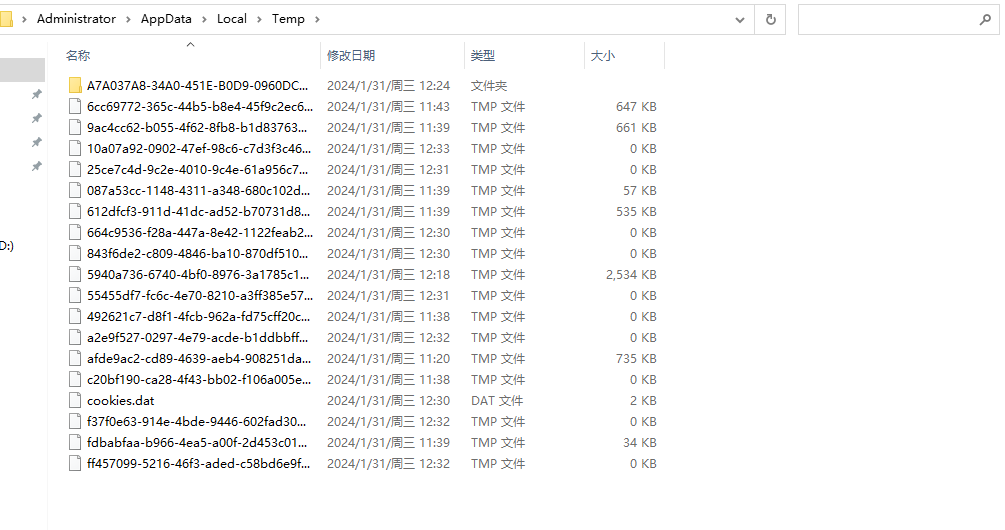电脑太卡如何彻底清理 怎样让旧电脑恢复流畅
2024-01-31 12:31:39 点击:
很多人的电脑用久了会越来越卡,占据过大后机器超负荷,就经常会卡住死机,不少网友都在寻找怎样让旧电脑恢复流畅的方法,跟着小编做以下五个简单的方法,教你怎样让旧电脑恢复流畅,让自己的电脑速度提升起来!
电脑太卡如何彻底清理
方法一:磁盘清洗
1、 首先打开我的电脑,找到c盘,右键选择【 属性 】,进入c盘属性窗口,【 常规 】中的【 磁盘清理 】。
2、 系统扫描完文件后,会进入c盘的清盘窗口。暂时不要ok。首先单击[ 清除系统文件 ]。过一会儿,自动清洗就完成了。
3、 然后,在当前窗口中,检查下面所有要删除的文件,然后单击确定。这时电脑会在后台为你清理,清理完毕自动退出窗口。
方法二:清理休眠文件
1、 按键盘上的快捷键[ win+r ]调出运行窗口,在运行框中输入“ cmd ”,点击[确定]。
2、 这时进入管理员窗口,在后面输入“ powercfg -h off ”,比较后按回车键,完成后记得重启电脑。
方法三:清除日志
1、 在win10系统中,单击计算机左下角的搜索框,在其中输入[ 事件查看器 ],然后单击打开。
2、 在弹出窗口中,双击打开“windows日志”,右键单击应用程序,然后单击清除日志。按照这个方法清理下面的安全和系统。
以上就是小编为大家带来的电脑太卡如何彻底清理以及怎样让旧电脑恢复流畅的全部内容,希望可以帮到大家。
电脑太卡如何彻底清理
方法一:磁盘清洗
1、 首先打开我的电脑,找到c盘,右键选择【 属性 】,进入c盘属性窗口,【 常规 】中的【 磁盘清理 】。
2、 系统扫描完文件后,会进入c盘的清盘窗口。暂时不要ok。首先单击[ 清除系统文件 ]。过一会儿,自动清洗就完成了。
3、 然后,在当前窗口中,检查下面所有要删除的文件,然后单击确定。这时电脑会在后台为你清理,清理完毕自动退出窗口。
方法二:清理休眠文件
1、 按键盘上的快捷键[ win+r ]调出运行窗口,在运行框中输入“ cmd ”,点击[确定]。
2、 这时进入管理员窗口,在后面输入“ powercfg -h off ”,比较后按回车键,完成后记得重启电脑。
方法三:清除日志
1、 在win10系统中,单击计算机左下角的搜索框,在其中输入[ 事件查看器 ],然后单击打开。
2、 在弹出窗口中,双击打开“windows日志”,右键单击应用程序,然后单击清除日志。按照这个方法清理下面的安全和系统。
方法四:清理休眠文件
1、 按键盘上的快捷键[ win+r ]调出运行窗口,在运行框中输入“ %temp% ”,点击[确定]。
2、 %temp% 就是计算机的临时文件储存位置 ,比如说你解压东西 。 计算机是先把文件解压到这个位置,然后再转储到其他分区的,所以大家对这个电脑清除垃圾的命令了解了吗?
方法五:系统重装
以上就是小编为大家带来的电脑太卡如何彻底清理以及怎样让旧电脑恢复流畅的全部内容,希望可以帮到大家。
- 上一篇:马斯克做到了!“脑电波”控制电脑即将成为现实 [2024-01-31]
- 下一篇:格式化工厂(Format Factory) v5.15.0最新版 [2024-01-26]